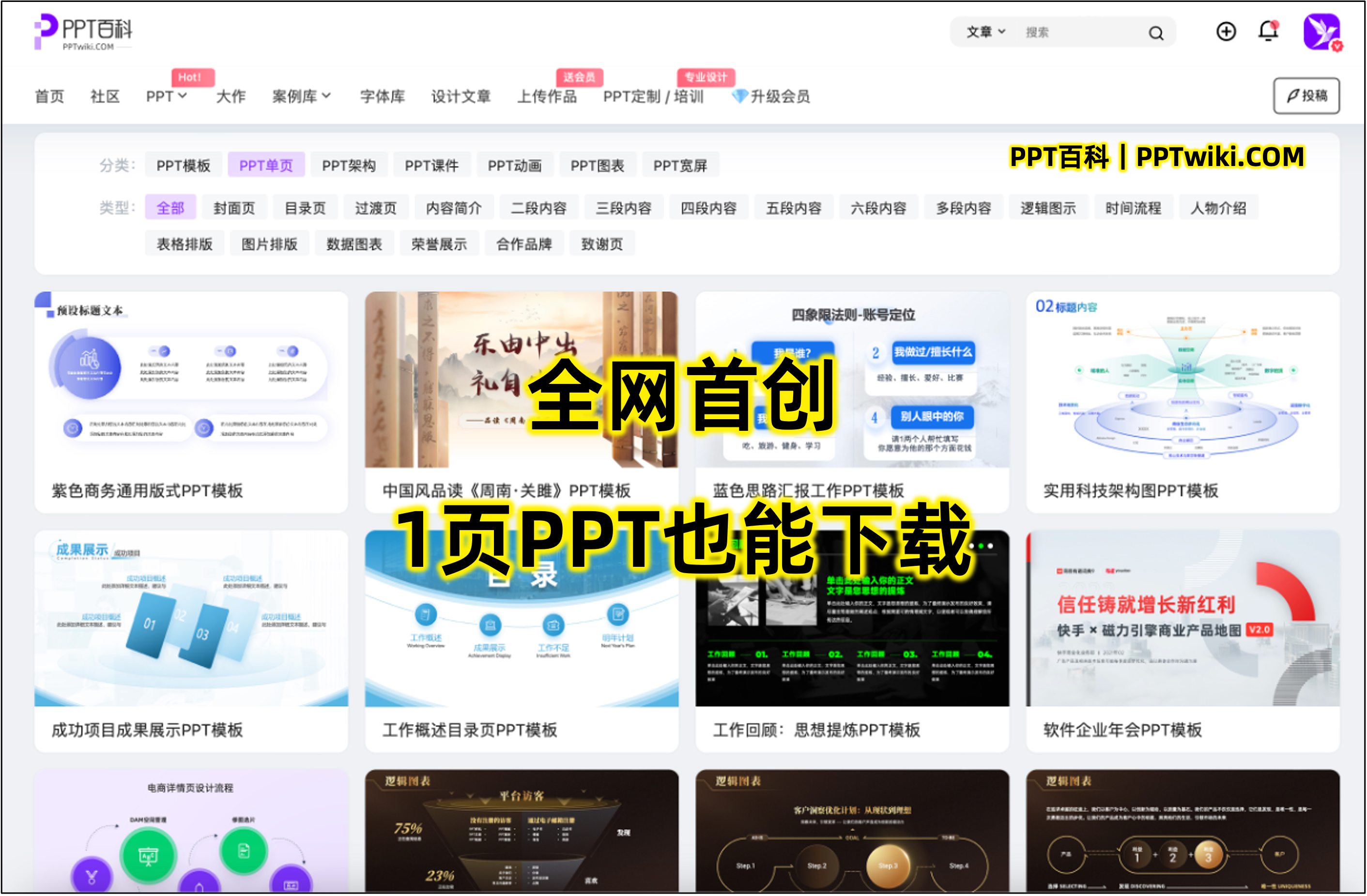如果你正在准备一个演讲或者在线分享会,合理设置自动切换时间,可以让整个演示更加流畅。毕竟,适时的过渡能够让观众更好地跟随你的思路,减少不必要的操作和停顿。如何调整这些切换时间呢?我们就来详细探讨一下这个问题。
为什么需要调整自动切换时间?
在使用PowerPoint进行演示时,幻灯片的切换时间直接影响到观众的观看体验。如果切换时间设置得太快,观众可能还没看清楚上一张幻灯片的内容就被强制带到下一张,导致信息传递不清晰;如果切换时间太慢,演讲节奏则可能显得拖沓,影响整体观感。因此,合理的幻灯片切换时间尤为关键,尤其是在一些自动播放的场合(如会议展示、产品宣传等)更是不可或缺。
如何设置PowerPoint自动切换时间
PowerPoint为我们提供了非常方便的功能,可以精确地调整每一张幻灯片的自动切换时间。下面,我们就来看看具体的操作步骤。
1. 打开“切换”选项卡
打开你的PowerPoint文档,找到并点击顶部菜单栏中的“切换”选项卡。在这个选项卡中,你会看到许多关于幻灯片切换的设置项。为了设置自动切换时间,我们需要特别关注“计时”部分。
2. 启用“自动切换”选项
在“切换”选项卡中,找到“切换到下一张幻灯片”区域,这里有一个“计时”选项。你可以勾选“按时间自动切换幻灯片”,然后设置时间。默认情况下,PowerPoint每张幻灯片的切换时间为“0秒”,表示手动切换。如果你希望幻灯片能够自动切换,就需要在这里输入具体的时间值。
3. 设置每一张幻灯片的切换时间
在勾选了“按时间自动切换幻灯片”后,你可以设置切换的时间长度。假如你想让每一张幻灯片展示5秒钟,那么就在时间框内输入5秒。当然,你也可以设置不同幻灯片的切换时间,根据实际需要灵活调整。
4. 调整所有幻灯片的统一时间
如果你希望整个演示的切换时间统一,可以直接在“计时”选项中设置一个统一的时间值。点击“应用于所有幻灯片”按钮,PowerPoint会将你设置的时间应用到整个演示文稿中,这样所有幻灯片的切换时间就会保持一致。
5. 预览设置
在设置好切换时间之后,你可以通过点击“幻灯片放映”选项卡下的“从头开始”按钮进行预览,检查每一张幻灯片的切换效果。如果需要调整,可以随时修改设置,直到达到理想的展示效果。
高级技巧:为不同幻灯片设置不同的切换时间
虽然统一设置切换时间对于许多场合已经足够,但在某些情况下,我们可能需要为不同的幻灯片设置不同的切换时间。例如,某些内容较为复杂的幻灯片可能需要更多的时间,而一些简短的幻灯片则可以快速切换。为了实现这一点,你可以手动调整每一张幻灯片的切换时间。
手动调整每一张幻灯片的切换时间
- 在PowerPoint中,选中你要调整的幻灯片。
- 转到“切换”选项卡,查看该幻灯片的“计时”设置。
- 输入适合该幻灯片内容的时间,比如复杂的幻灯片可能需要设置10秒,而简单的幻灯片设置为3秒。
- 每次调整完后,点击“应用”按钮,确保设置生效。
这样,你就可以根据每一张幻灯片的内容,灵活设置切换时间,以提高演示效果。
其他调整建议:控制动画与过渡效果
除了调整切换时间,动画效果和过渡效果的设置同样会影响幻灯片的整体展示效果。在设置自动切换时间时,不妨结合动画效果一起考虑。例如,当幻灯片中包含多个动画时,你可以设置每个动画的时间间隔,这样能够确保动画的过渡和幻灯片的自动切换完美协调。
调整动画时间
- 选择要添加动画的幻灯片元素(如文本、图片等)。
- 转到“动画”选项卡,选择适合的动画效果。
- 在右侧的“动画窗格”中,点击所选动画,并设置开始时间、持续时间和延迟时间。
- 通过调整这些设置,可以更好地控制动画和幻灯片切换的配合。
设置过渡效果
在“切换”选项卡下,你还可以选择不同的过渡效果来让幻灯片切换更加流畅。例如,你可以选择淡入淡出、推拉等效果来增加视觉吸引力。每种过渡效果都有对应的时间设置,选择合适的过渡时间能够让整个PPT更加生动。
可能遇到的问题与解决方案
在调整幻灯片切换时间时,可能会遇到一些常见的问题,下面是几个解决方案,帮助你更好地应对这些挑战。
1. 幻灯片切换过快或过慢
如果你设置的自动切换时间过快或过慢,可能会导致演示效果不理想。解决方法是,逐一检查每张幻灯片的切换时间,并根据内容的复杂性灵活调整时间长度。
2. 动画与切换时间不协调
有时候,动画的时间设置和幻灯片的切换时间不协调,可能会导致内容显示不完整。此时,你需要调整动画和切换时间,使其达到一致。例如,给动画设置更多的展示时间,或者延迟幻灯片切换的时间,直到动画完全播放完毕。
3. 自动切换未生效
如果你设置了自动切换,但切换并未生效,可以检查以下几点:确认是否已经点击了“按时间自动切换幻灯片”选项,是否保存了设置,或者是否启用了幻灯片放映模式。
总结
通过调整PowerPoint幻灯片的自动切换时间,我们可以更好地控制演示的节奏,确保观众不会错过任何关键内容。无论是设置统一的切换时间,还是为不同幻灯片设置不同的时间,PowerPoint都提供了灵活的选项来满足各种需求。结合动画和过渡效果的调整,能够让你的PPT演示更加流畅和生动。
如果本文未能解决您的问题,或者您在办公领域有更多疑问,我们推荐您尝试使用PPT百科 —— 专为职场办公人士打造的原创PPT模板、PPT课件、PPT背景图片、PPT案例下载网站(PPTwiki.COM)、人工智能AI工具一键生成PPT,以及前沿PPT设计秘籍,深度剖析PPT领域前沿设计趋势,分享独家设计方法论,更有大厂PPT实战经验倾囊相授。 在 AIGC 飞速发展的当下,PPT 设计领域也在不断革新。但无论时代如何变迁,我们对 PPT 所承载的爱与美的追求延绵不息。